Verwenden Sie die setAlignment-Methode in JavaFX

HBox ist eine Layoutkomponente, die alle Komponenten positioniert. Standardmäßig werden alle Komponenten in einer horizontalen Reihe organisiert, aber manchmal müssen wir sie möglicherweise links, rechts, zentriert, oben, Schaltfläche usw. ausrichten.
In diesem Artikel werden wir sehen, wie wir die HBox in unserem eigenen Format ausrichten können. Wir werden ein Beispiel sehen und es Zeile für Zeile erklären, um es leichter verständlich zu machen.
Verwenden Sie die setAlignment()-Methode in JavaFX
Die Bibliotheken, die wir in unserem Beispiel verwenden werden, sind die folgenden:
import javafx.application.Application; // Package for the whole application
import javafx.geometry.Pos; // Geometric positioning Package for the variable "Pos"
import javafx.scene.Scene; // Package for the scene
import javafx.scene.control.Button; // Package for the button
import javafx.scene.layout.HBox; // The HBox Package
import javafx.stage.Stage; // Package for the stage
Dies sind die notwendigen Bibliotheken, die wir einbinden müssen, und der Zweck wurde im Code kommentiert. Nun werden wir den gesamten Code beschreiben.
Unser Hauptcode sieht wie folgt aus, und der Zweck jeder Zeile ist daneben kommentiert:
public class FxHBox extends Application { // Our main class extends to the Application class
Button buttonOne, buttonTwo; // Declared two buttons
HBox _hbox; // Declared a HBox
Scene scene; // Declared a scene
public void start(Stage BasicStage)
throws Exception { // We have to use Exception Handling here as it can generate errors if
// anything goes wrong.
BasicStage.setTitle("HBox Set Allignment"); // Set the title of the application
buttonOne = new Button("Button 1"); // Created button 1 with title
buttonTwo = new Button("Button 2"); // Created button 2 with title
_hbox = new HBox(buttonOne,
buttonTwo); // Created an HBox element that holds the two buttons buttonOne & buttonTwo
_hbox.setAlignment(
Pos.CENTER); // Here we are customizing the default alignment and place our componet in
// center. Here 'Pos' provides the geometic allignment.
scene = new Scene(_hbox, 400, 300); // Creates the scene with necessary heights and weights
BasicStage.setScene(scene); // Set the scene
BasicStage.show(); // Visualize the scene
}
public static void main(String[] args) {
Application.launch(args); // Launch the application
}
}
Der wichtigste Punkt, den Sie hier beachten müssen, ist, wie die Methode setAlignment() verwendet wurde. Dadurch können wir die Position der Hbox anpassen.
Es gibt verschiedene Ausrichtungen, die wir unseren Elementen geben können. Diese sind unten aufgeführt:
| Positionen | Beschreibung |
|---|---|
Pos.BASELINE_LEFT |
Grundlinie vertikal ausrichten Horizontal links ausrichten |
Pos.BASELINE_CENTER |
Grundlinie vertikal ausrichten Zentriert horizontal ausrichten |
Pos.BASELINE_RIGHT |
Grundlinie vertikal ausrichten Horizontal rechts ausrichten |
Pos.BOTTOM_LEFT |
Vertikal unten ausrichten Horizontal links ausrichten |
Pos.BOTTOM_CENTER |
Unten vertikal ausrichten Zentriert horizontal ausrichten |
Pos.BOTTOM_RIGHT |
Vertikal unten ausrichten Horizontal rechts ausrichten |
Pos.CENTER_LEFT |
Vertikal mittig ausrichten Horizontal nach links ausrichten |
Pos.CENTER |
Vertikal zentrieren ausrichten Horizontal zentrieren ausrichten |
Pos.CENTER_RIGHT |
Vertikal zentriert ausrichten Horizontal rechts ausrichten |
Pos.TOP_LEFT |
Vertikal oben ausrichten Horizontal links ausrichten |
Pos.TOP_CENTER |
Oben vertikal ausrichten. Zentriert horizontal ausrichten |
Pos.TOP_RIGHT |
Oben vertikal ausrichten. Horizontal rechts ausrichten |
Sehen wir uns nun die Gesamtansicht unseres Beispielcodes und seiner Ausgabe an. Sie können den folgenden Code kopieren und einfügen, um einen Testlauf durchzuführen.
import javafx.application.Application;
import javafx.geometry.Pos;
import javafx.scene.Scene;
import javafx.scene.control.Button;
import javafx.scene.layout.HBox;
import javafx.stage.Stage;
public class FxHBox extends Application {
Button buttonOne, buttonTwo;
HBox _hbox;
Scene scene;
public void start(Stage BasicStage) throws Exception {
BasicStage.setTitle("HBox Set Allignment");
buttonOne = new Button("Button 1");
buttonTwo = new Button("Button 2");
_hbox = new HBox(buttonOne, buttonTwo);
_hbox.setAlignment(Pos.CENTER);
scene = new Scene(_hbox, 400, 300);
BasicStage.setScene(scene);
BasicStage.show();
}
public static void main(String[] args) {
Application.launch(args);
}
}
Nach einer erfolgreichen Kompilierung und Ausführung erhalten Sie eine Ausgabe wie die folgende:
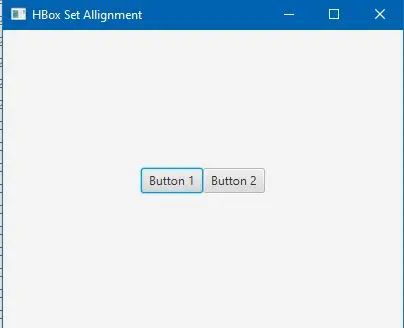
Denken Sie daran, wenn Ihre IDE das automatische Einbinden von Bibliotheken nicht unterstützt, müssen Sie möglicherweise die erforderlichen Bibliotheksdateien vor dem Kompilieren manuell einbinden.
Aminul Is an Expert Technical Writer and Full-Stack Developer. He has hands-on working experience on numerous Developer Platforms and SAAS startups. He is highly skilled in numerous Programming languages and Frameworks. He can write professional technical articles like Reviews, Programming, Documentation, SOP, User manual, Whitepaper, etc.
LinkedIn